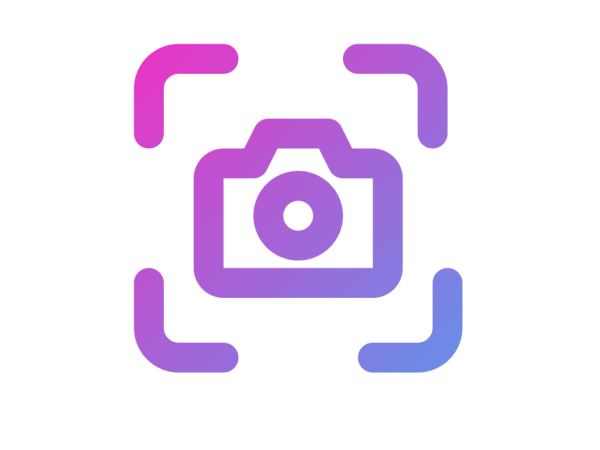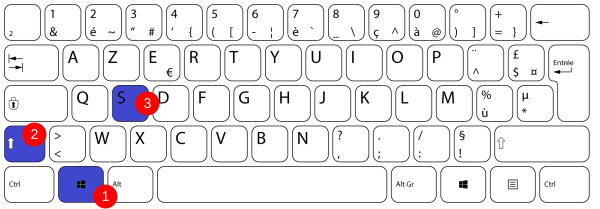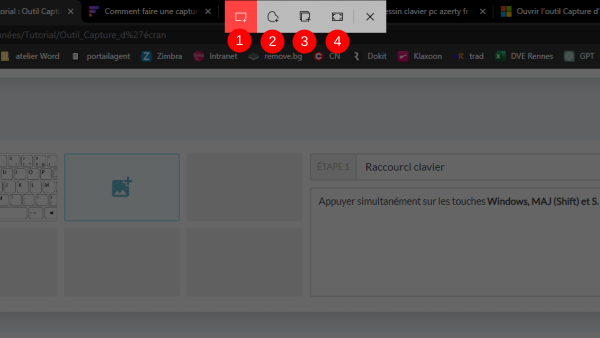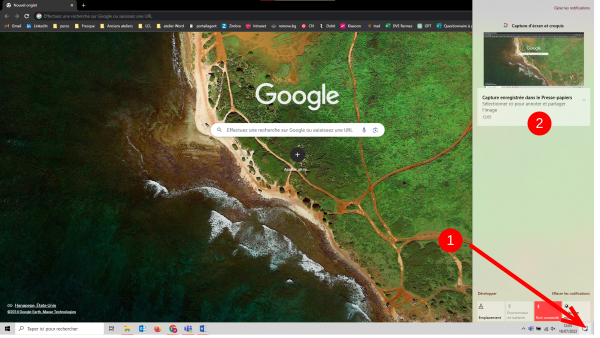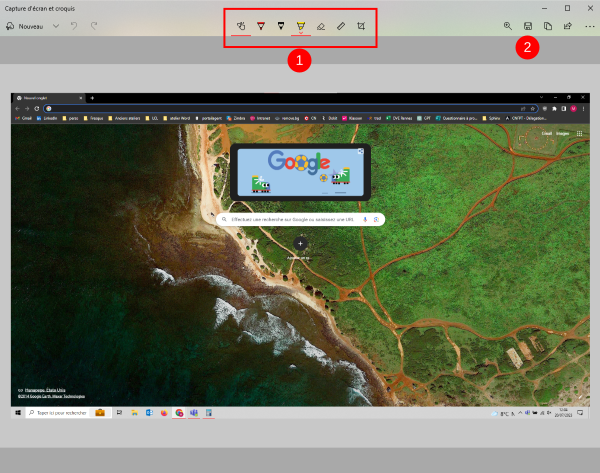| [version en cours de rédaction] | [version en cours de rédaction] |
(Page créée avec « {{Tuto Details |Main_Picture=Outil_Capture_d_cran_capture-decran.png |Main_Picture_annotation={"version":"3.5.0","objects":[{"type":"image","version":"3.5.0","originX":"le... ») |
|||
| Ligne 37 : | Ligne 37 : | ||
|Step_Content=Après avoir pris votre capture d’écran, une notification va s’afficher pour vous proposer de modifier et partager l’image : | |Step_Content=Après avoir pris votre capture d’écran, une notification va s’afficher pour vous proposer de modifier et partager l’image : | ||
| − | 1- Cliquez sur la zone de notification pour ouvrir l'image | + | 1- Cliquez sur la '''zone de notification''' pour ouvrir l'image. |
2- Cliquez sur votre image pour ouvrir le logiciel « "'''Capture d’écran et croquis"'''. | 2- Cliquez sur votre image pour ouvrir le logiciel « "'''Capture d’écran et croquis"'''. | ||
| Ligne 45 : | Ligne 45 : | ||
{{Tuto Step | {{Tuto Step | ||
|Step_Title=Logiciel capture d’écran et croquis | |Step_Title=Logiciel capture d’écran et croquis | ||
| + | |Step_Content=1- Vous pouvez cliquer sur la '''barre d'édition''' pour annoter votre image, surligner des éléments ainsi que rogner l'image. | ||
| + | |||
| + | 2- Cliquez sur la '''disquette''' pour enregistrer votre image. | ||
| + | |Step_Picture_00=Outil_Capture_d_cran_Capture_d_cran_2023-07-20_120423.png | ||
| + | |Step_Picture_00_annotation={"version":"3.5.0","objects":[{"type":"image","version":"3.5.0","originX":"left","originY":"top","left":0,"top":0.09,"width":1203,"height":948,"fill":"rgb(0,0,0)","stroke":null,"strokeWidth":0,"strokeDashArray":null,"strokeLineCap":"butt","strokeDashOffset":0,"strokeLineJoin":"miter","strokeMiterLimit":4,"scaleX":0.5,"scaleY":0.5,"angle":0,"flipX":false,"flipY":false,"opacity":1,"shadow":null,"visible":true,"clipTo":null,"backgroundColor":"","fillRule":"nonzero","paintFirst":"fill","globalCompositeOperation":"source-over","transformMatrix":null,"skewX":0,"skewY":0,"crossOrigin":"","cropX":0,"cropY":0,"src":"https://rennesmetropole.dokit.app/images/d/df/Outil_Capture_d_cran_Capture_d_cran_2023-07-20_120423.png","filters":[]},{"type":"wfnumberedbullet","version":"3.5.0","originX":"left","originY":"top","left":287,"top":48,"width":25,"height":25,"fill":"rgb(0,0,0)","stroke":"#FF0000","strokeWidth":0,"strokeDashArray":null,"strokeLineCap":"butt","strokeDashOffset":0,"strokeLineJoin":"miter","strokeMiterLimit":4,"scaleX":1,"scaleY":1,"angle":0,"flipX":false,"flipY":false,"opacity":1,"shadow":null,"visible":true,"clipTo":null,"backgroundColor":"","fillRule":"nonzero","paintFirst":"fill","globalCompositeOperation":"source-over","transformMatrix":null,"skewX":0,"skewY":0,"objects":[{"type":"circle","version":"3.5.0","originX":"center","originY":"center","left":0,"top":0,"width":24,"height":24,"fill":"#FF0000","stroke":null,"strokeWidth":1,"strokeDashArray":null,"strokeLineCap":"butt","strokeDashOffset":0,"strokeLineJoin":"miter","strokeMiterLimit":4,"scaleX":1,"scaleY":1,"angle":0,"flipX":false,"flipY":false,"opacity":1,"shadow":null,"visible":true,"clipTo":null,"backgroundColor":"","fillRule":"nonzero","paintFirst":"fill","globalCompositeOperation":"source-over","transformMatrix":null,"skewX":0,"skewY":0,"radius":12,"startAngle":0,"endAngle":6.283185307179586},{"type":"text","version":"3.5.0","originX":"center","originY":"center","left":0,"top":0,"width":7.79,"height":15.82,"fill":"rgba(255,255,255,255)","stroke":null,"strokeWidth":1,"strokeDashArray":null,"strokeLineCap":"butt","strokeDashOffset":0,"strokeLineJoin":"miter","strokeMiterLimit":4,"scaleX":1,"scaleY":1,"angle":0,"flipX":false,"flipY":false,"opacity":1,"shadow":null,"visible":true,"clipTo":null,"backgroundColor":"","fillRule":"nonzero","paintFirst":"fill","globalCompositeOperation":"source-over","transformMatrix":null,"skewX":0,"skewY":0,"text":"1","fontSize":14,"fontWeight":"normal","fontFamily":"arial","fontStyle":"normal","lineHeight":1.16,"underline":false,"overline":false,"linethrough":false,"textAlign":"left","textBackgroundColor":"","charSpacing":0,"styles":{} }],"number":1},{"type":"wfrect","version":"3.5.0","originX":"center","originY":"center","left":300.47,"top":27.95,"width":152.08,"height":38.14,"fill":"rgba(255,0,0,0)","stroke":"#FF0000","strokeWidth":2,"strokeDashArray":null,"strokeLineCap":"butt","strokeDashOffset":0,"strokeLineJoin":"miter","strokeMiterLimit":4,"scaleX":1,"scaleY":1,"angle":0,"flipX":false,"flipY":false,"opacity":1,"shadow":null,"visible":true,"clipTo":null,"backgroundColor":"","fillRule":"nonzero","paintFirst":"fill","globalCompositeOperation":"source-over","transformMatrix":null,"skewX":0,"skewY":0,"rx":0,"ry":0},{"type":"wfnumberedbullet","version":"3.5.0","originX":"left","originY":"top","left":515,"top":35,"width":25,"height":25,"fill":"rgb(0,0,0)","stroke":"#FF0000","strokeWidth":0,"strokeDashArray":null,"strokeLineCap":"butt","strokeDashOffset":0,"strokeLineJoin":"miter","strokeMiterLimit":4,"scaleX":1,"scaleY":1,"angle":0,"flipX":false,"flipY":false,"opacity":1,"shadow":null,"visible":true,"clipTo":null,"backgroundColor":"","fillRule":"nonzero","paintFirst":"fill","globalCompositeOperation":"source-over","transformMatrix":null,"skewX":0,"skewY":0,"objects":[{"type":"circle","version":"3.5.0","originX":"center","originY":"center","left":0,"top":0,"width":24,"height":24,"fill":"#FF0000","stroke":null,"strokeWidth":1,"strokeDashArray":null,"strokeLineCap":"butt","strokeDashOffset":0,"strokeLineJoin":"miter","strokeMiterLimit":4,"scaleX":1,"scaleY":1,"angle":0,"flipX":false,"flipY":false,"opacity":1,"shadow":null,"visible":true,"clipTo":null,"backgroundColor":"","fillRule":"nonzero","paintFirst":"fill","globalCompositeOperation":"source-over","transformMatrix":null,"skewX":0,"skewY":0,"radius":12,"startAngle":0,"endAngle":6.283185307179586},{"type":"text","version":"3.5.0","originX":"center","originY":"center","left":0,"top":0,"width":7.79,"height":15.82,"fill":"rgba(255,255,255,255)","stroke":null,"strokeWidth":1,"strokeDashArray":null,"strokeLineCap":"butt","strokeDashOffset":0,"strokeLineJoin":"miter","strokeMiterLimit":4,"scaleX":1,"scaleY":1,"angle":0,"flipX":false,"flipY":false,"opacity":1,"shadow":null,"visible":true,"clipTo":null,"backgroundColor":"","fillRule":"nonzero","paintFirst":"fill","globalCompositeOperation":"source-over","transformMatrix":null,"skewX":0,"skewY":0,"text":"2","fontSize":14,"fontWeight":"normal","fontFamily":"arial","fontStyle":"normal","lineHeight":1.16,"underline":false,"overline":false,"linethrough":false,"textAlign":"left","textBackgroundColor":"","charSpacing":0,"styles":{} }],"number":2}],"height":473,"width":600} | ||
}} | }} | ||
{{Notes}} | {{Notes}} | ||
Version du 20 juillet 2023 à 12:10
Étape 2 -
L’écran s’assombrit alors et une petite fenêtre s’ouvre en haut avec 4 options :
1- Capturer une partie de l’écran avec une forme rectangulaire (en maintenant le clique gauche de la souris enfoncé).
2- Capturer une partie de l’écran avec une forme libre (en maintenant le clique gauche de la souris enfoncé).
3- Capturer une fenêtre.
3- Capturer tout l’écran.
Étape 3 - Zone de notification
Après avoir pris votre capture d’écran, une notification va s’afficher pour vous proposer de modifier et partager l’image :
1- Cliquez sur la zone de notification pour ouvrir l'image.
2- Cliquez sur votre image pour ouvrir le logiciel « "Capture d’écran et croquis".
Étape 4 - Logiciel capture d’écran et croquis
1- Vous pouvez cliquer sur la barre d'édition pour annoter votre image, surligner des éléments ainsi que rogner l'image.
2- Cliquez sur la disquette pour enregistrer votre image.
Draft